VMware Workstation安装CentOS 7和开发环境
VMware Workstation新建虚拟机
此处使用的是VMware Workstation 10,其安装过程即是常规Windos系统下软件安装方式,略过。
安装完成双击图标:
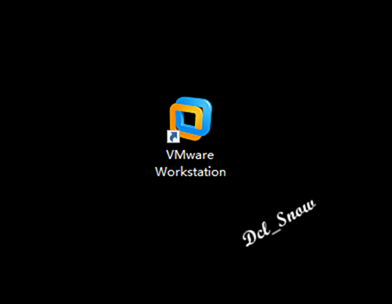
打开虚拟机主界面:
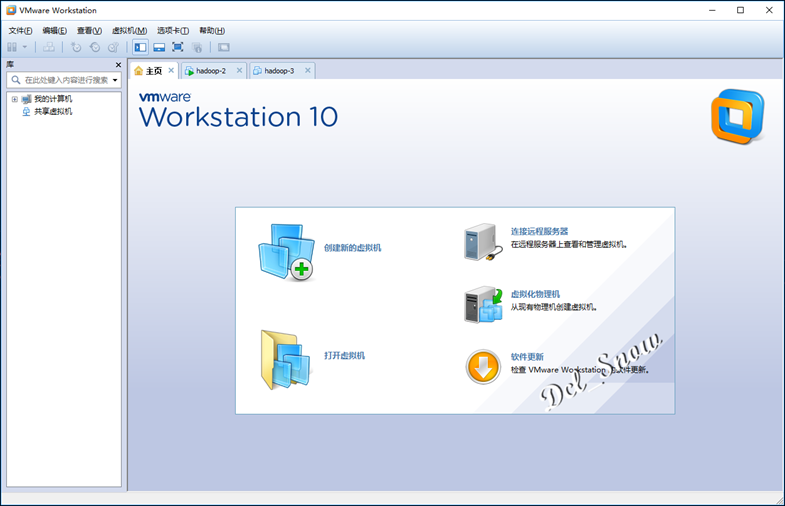
点击创建新的虚拟机:
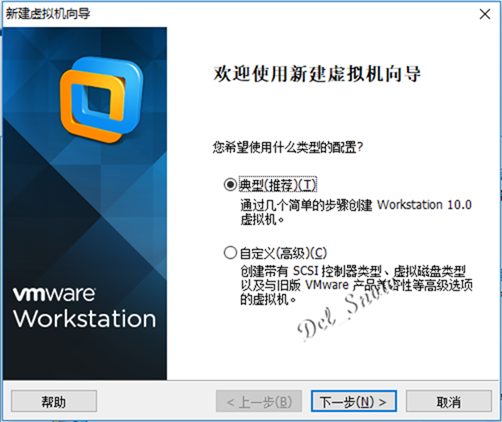
默认“典型”就好,点击“下一步”:
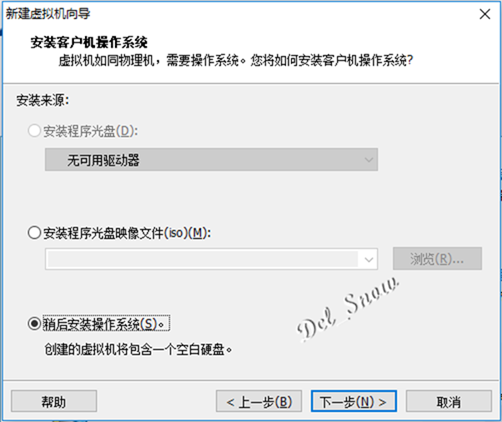
选中最下面的选项“稍后安装操作系统”,点击“下一步”:

选择第二项“Linux”,再版本的下拉菜单种选择“CentOS 64 位”:
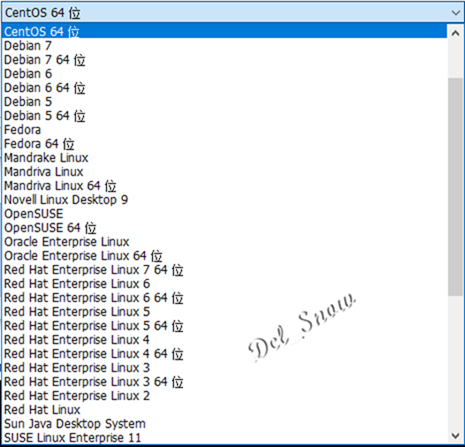
点击“下一步”,按需填写虚拟机名称,和安装虚拟机的路径:
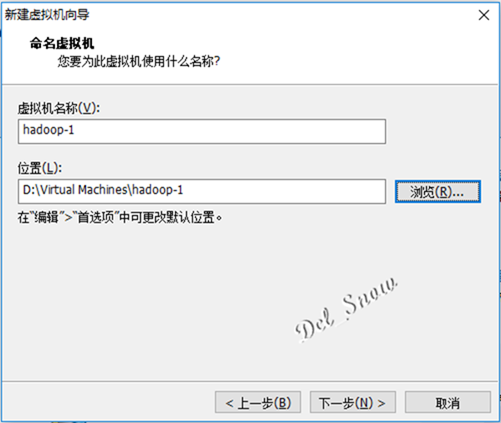
点击“下一步”:
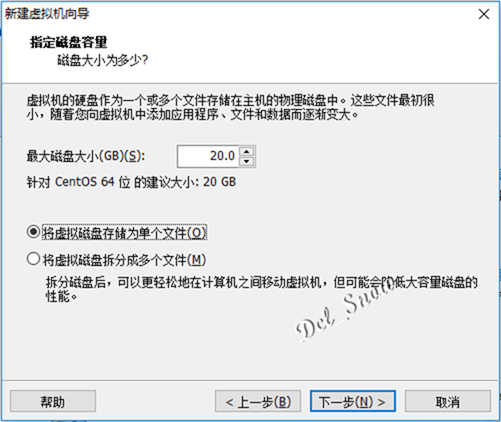
此处选择的是“将虚拟磁盘存储位单个文件”(选择第二项也可以),点击“下一步”:

点击“自定义硬件”:
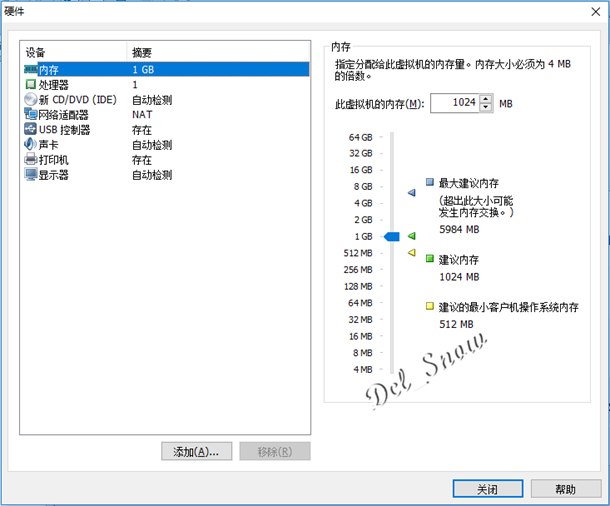
内存按照实际情况设置,然后点击左侧“处理器”:
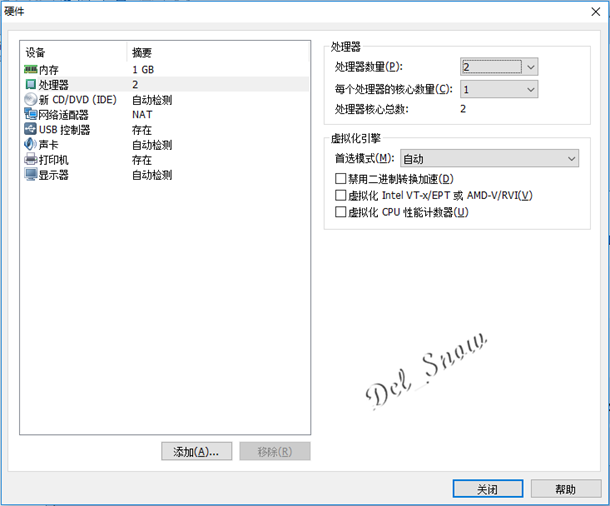
处理器数量下拉选择“2”,此处也按照实际情况设置即可,点击“新CD/DVD(IDE)”:
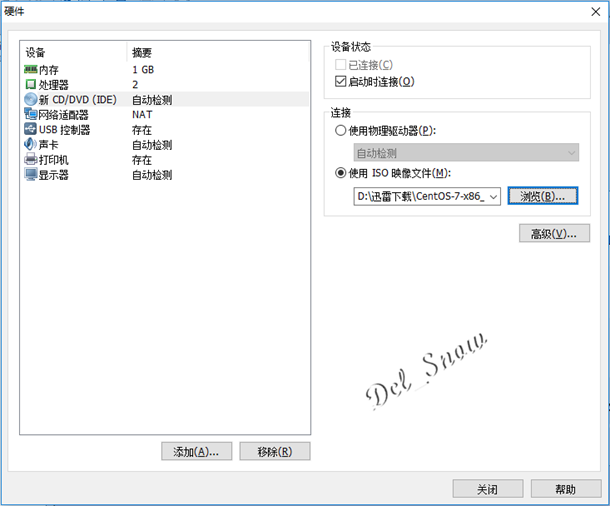
右侧选择“使用IOS映像文件”,点击“浏览”,选择下载好的CentOS镜像文件,点击“网络适配器”:
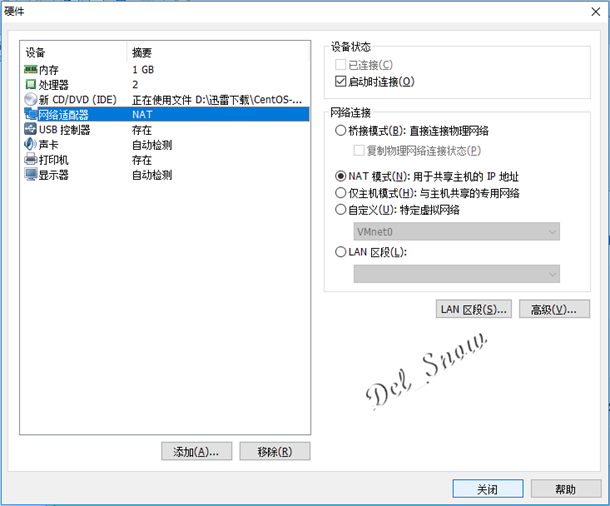
此处就使用默认选项,点击“关闭”:

然后点击“完成”:
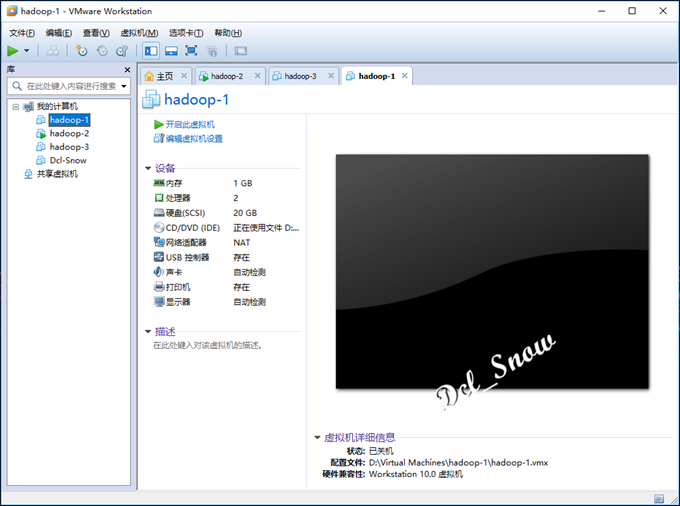
虚拟机安装CentOS 7系统
现在开始安装CentOS 7系统,点击“开启此虚拟机”:
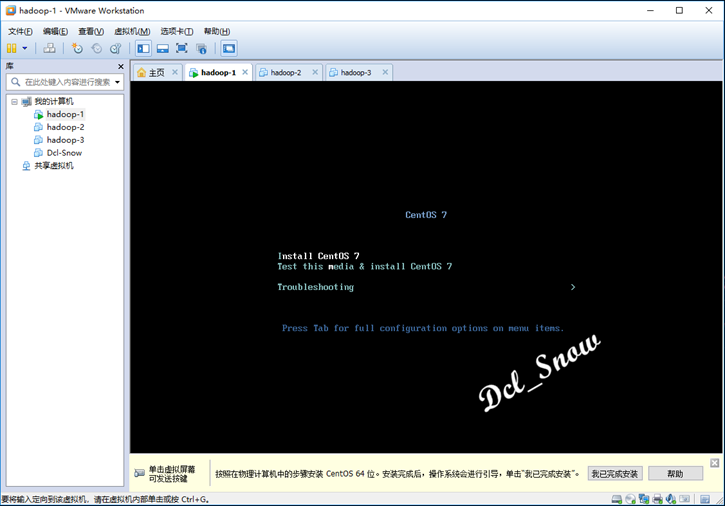
鼠标点击虚拟机界面,然后按键盘的“上箭头”,选中“Install CentOS 7”:
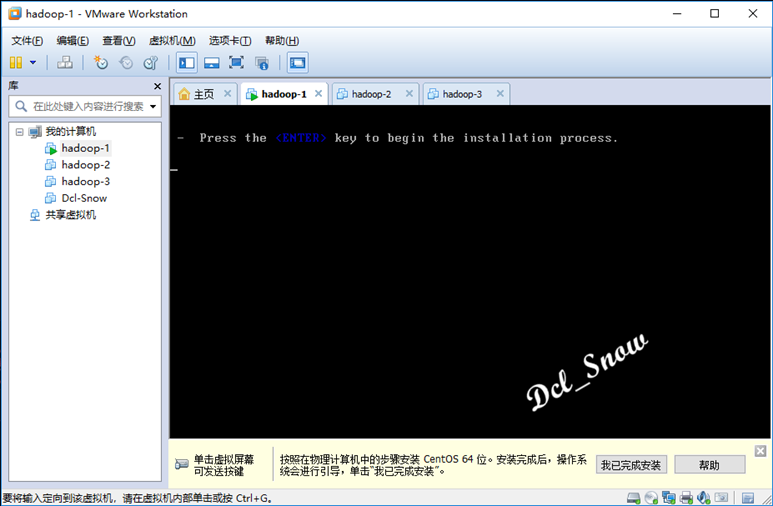
然后按照提示按下回车键:
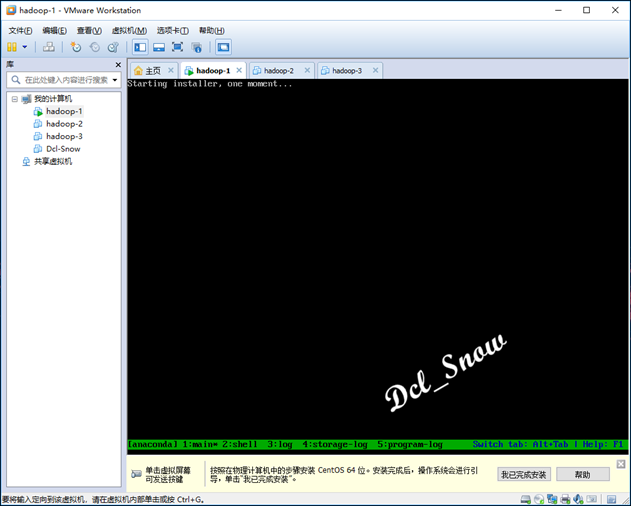
稍等片刻,进入语言配置界面:
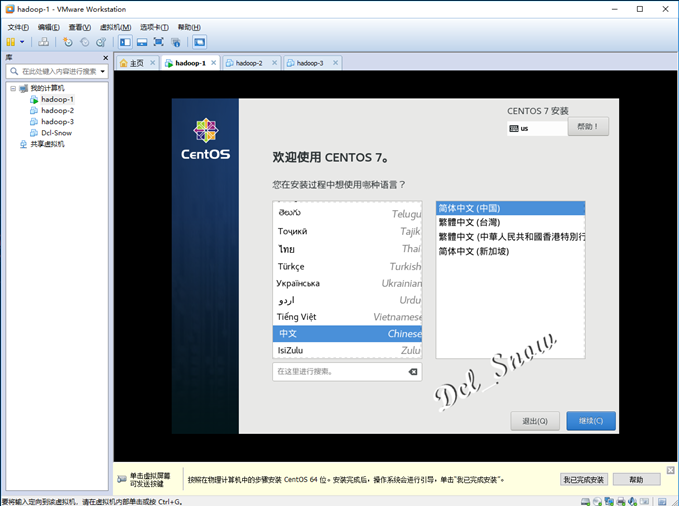
可以选择英文,也可以选择中文,然后点击“继续”:
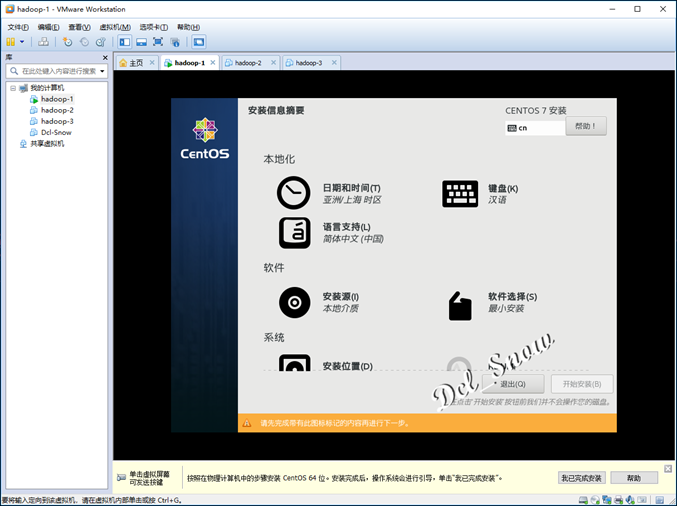
进入安装信息配置界面,点击第二栏的“软件选择”:
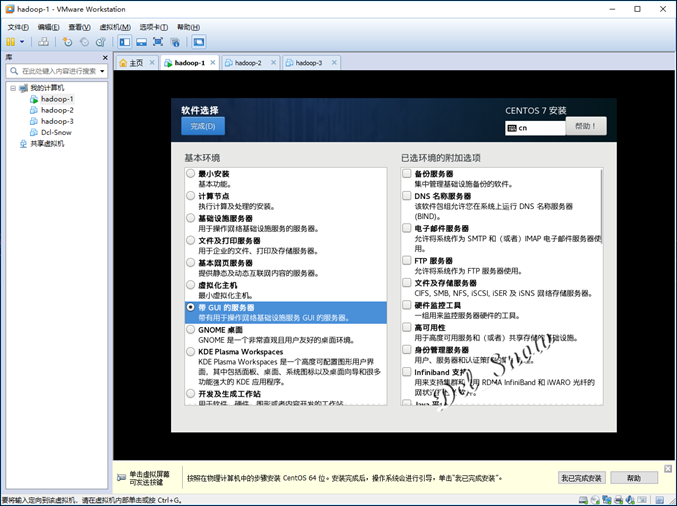
默认是安装mini版,为了方便使用,选择带GUI的服务器,然后点击左上角的“完成”按钮:

拖住下拉条向下拉,点击“安装位置”,此处不需要修改,默认即可,点击左上角“完成”,然后点击“网络和主机名”:

点击右上角打开网络,然后将主机名改成“hadoop1”:
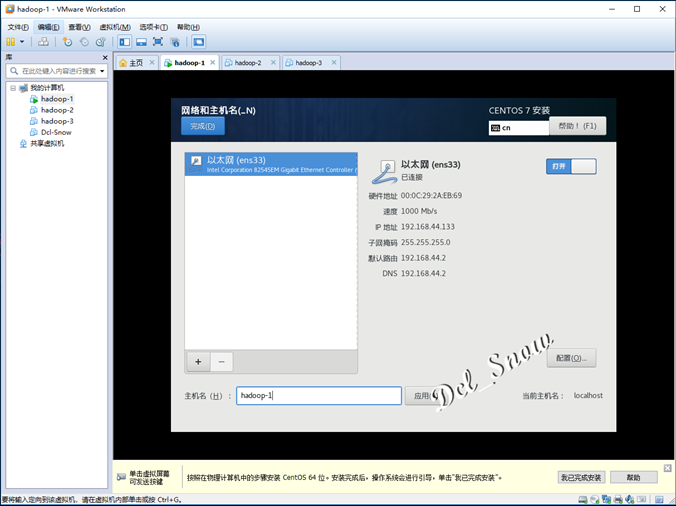
点击“配置”按钮,将网卡按照实际情况设置为静态IP地址:
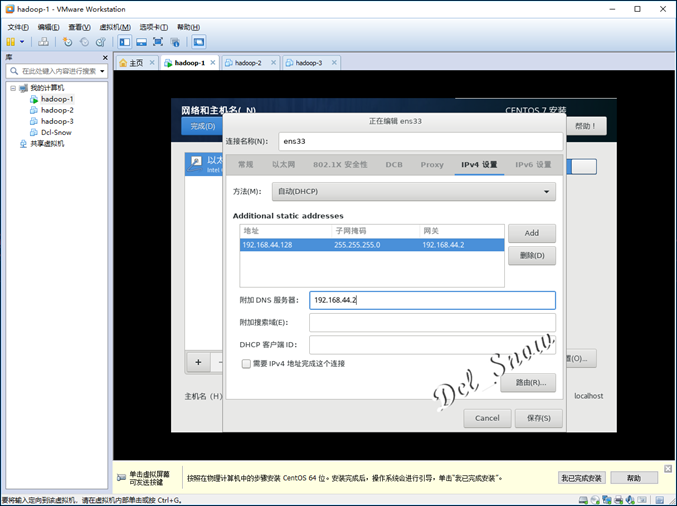
然后点击“保存”:
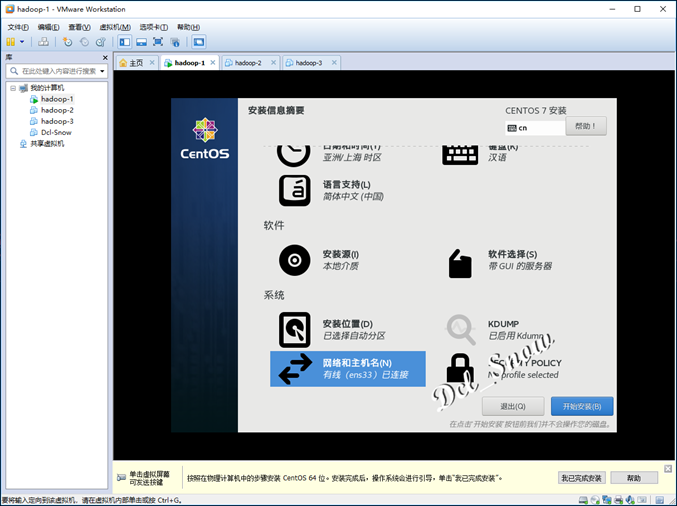
点击“开始安装”:

系统就开始安装了,点击“ROOT密码”:
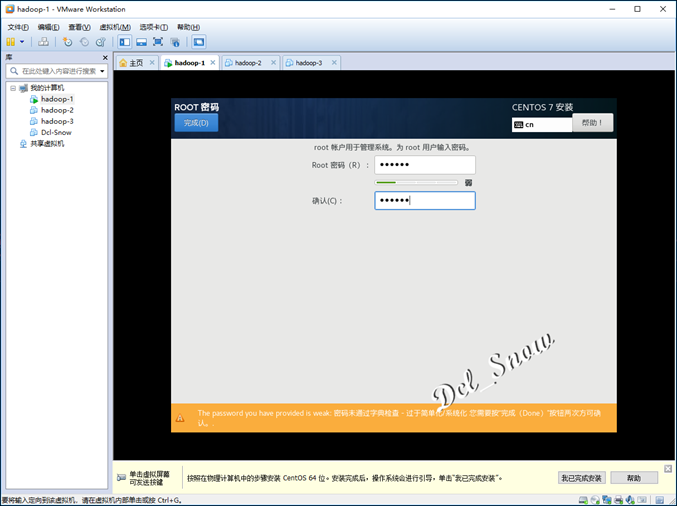
输入root用户的密码,然后点击左上角“完成”:
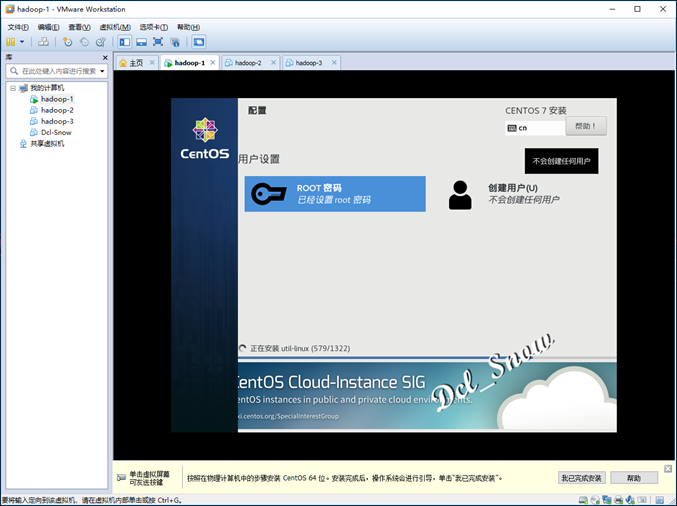
等待系统安装完成:
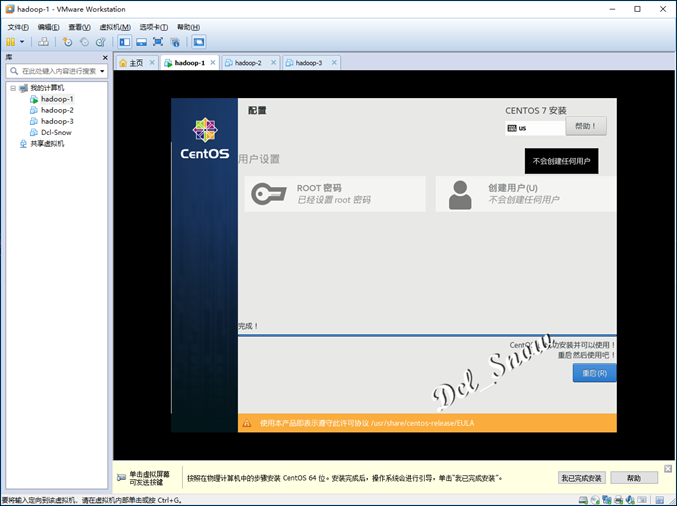
点击“重启”:

重启进入系统开机:
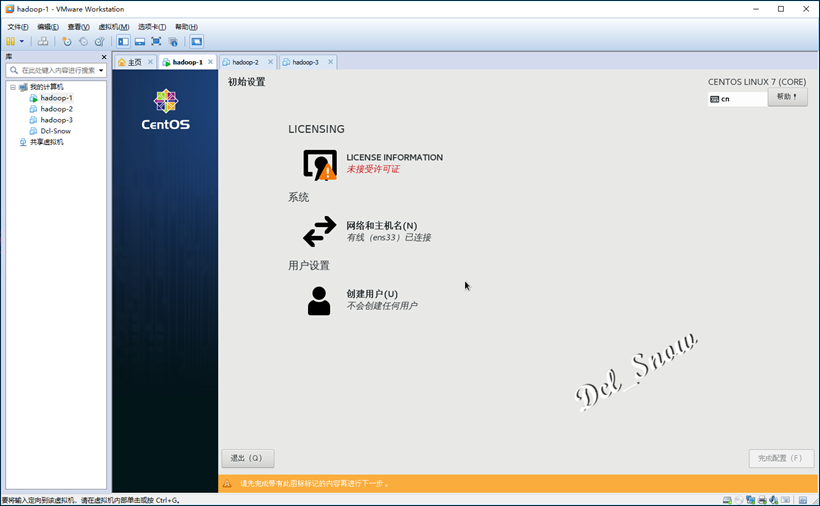
开机之后提示“未接受许可证”,点击“LICENSING”:
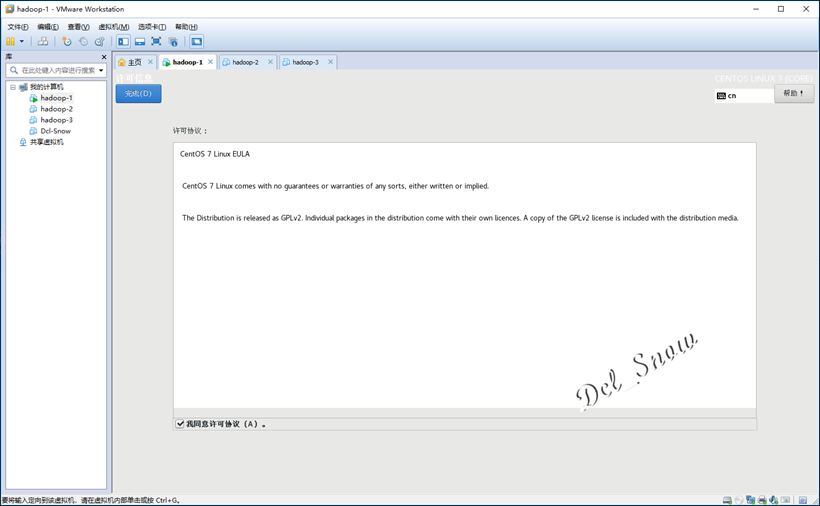
勾选同意许可,点击“完成”:

点击“完成配置”:
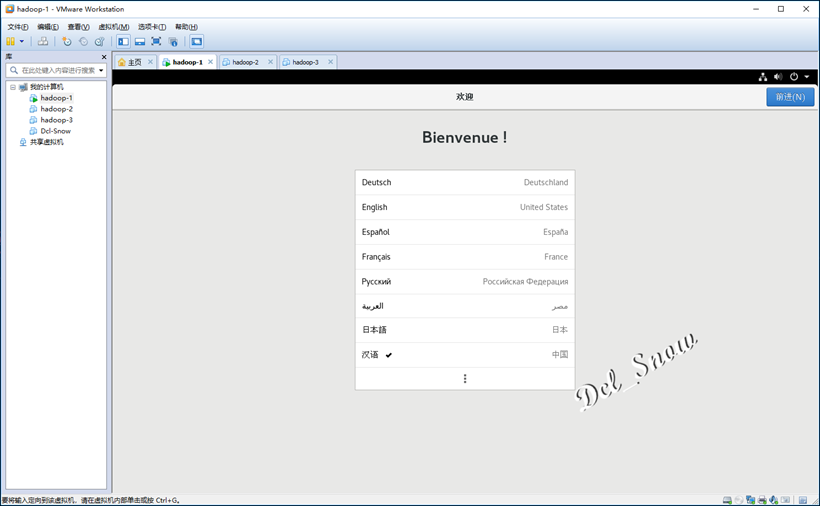
进入欢迎配置界面,默认选择“汉语”,点击“前进”:
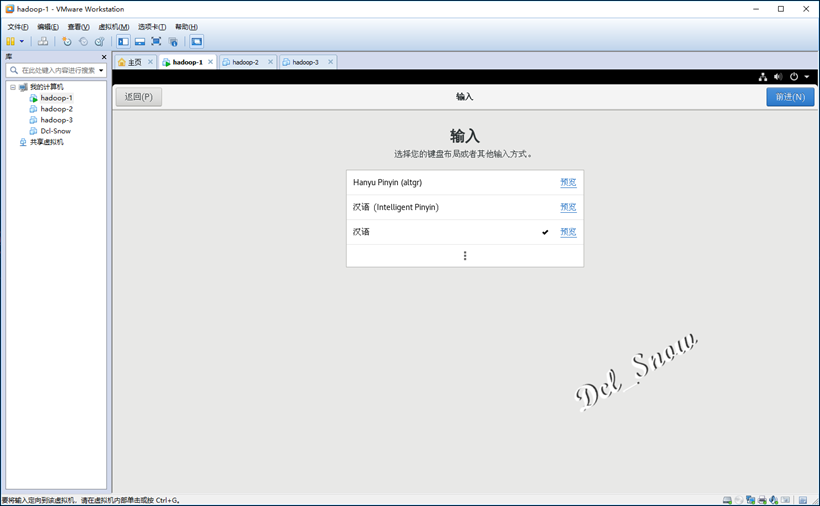
配置键盘的输入布局,点击“前进”:
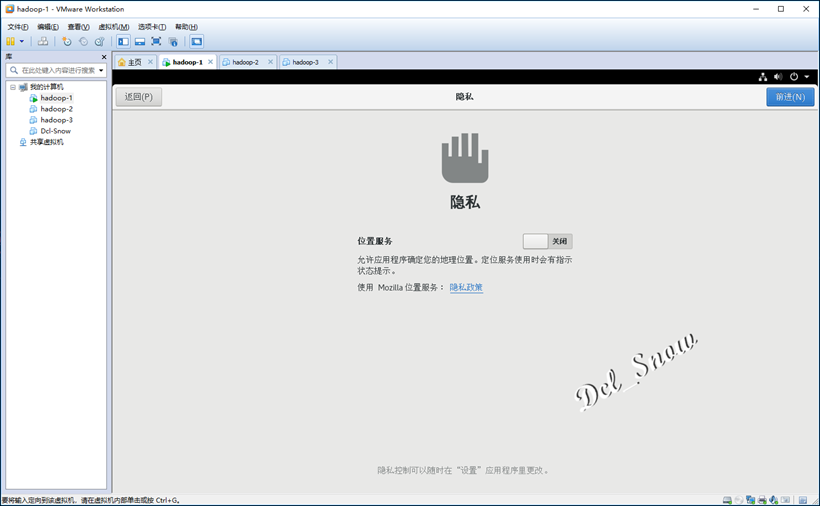
此处将位置服务关闭了,点击“前进”:
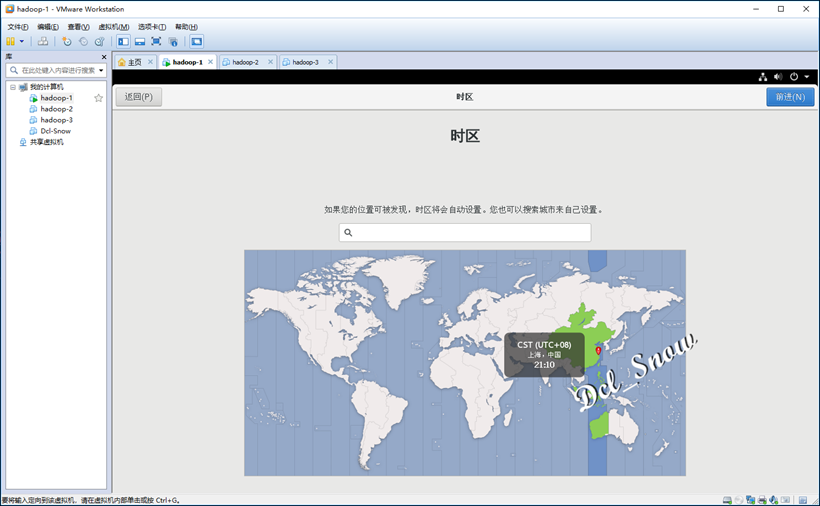
时区配置选择上海,点击“前进”:
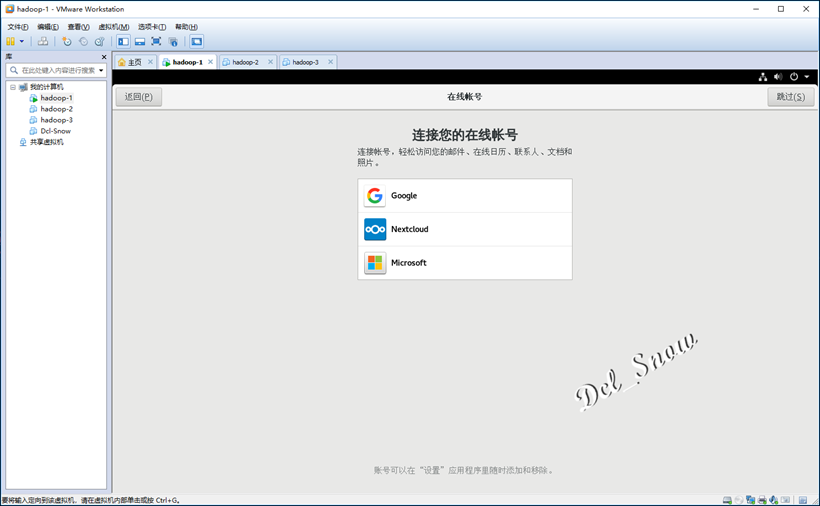
在线账号直接点击“跳过”:
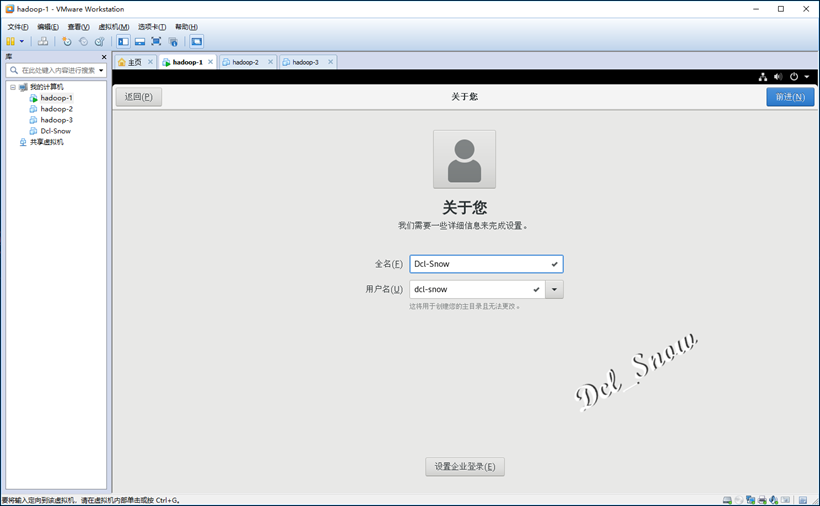
设置用户名,创建主目录,点击“前进”:

设置用户密码,点击“前进”:
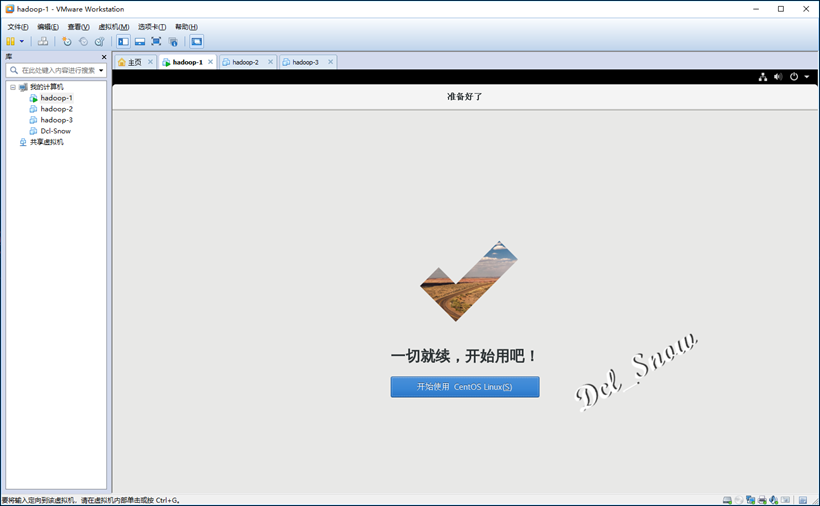
配置完成,点击“开始使用CentOS Linux”即可。
使用Xmanager Enterprise 5连接使用CentOS 7系统
为了方便操作,此处使用Xmanager Enterprise 5连接使用虚拟机CentOS 7系统,也可以使用SecureCRT和Putty等工具,安装步骤略。
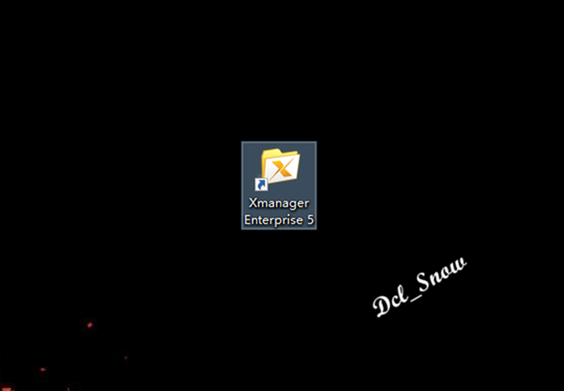
该工具是套件,包含很多很好用的的工具:
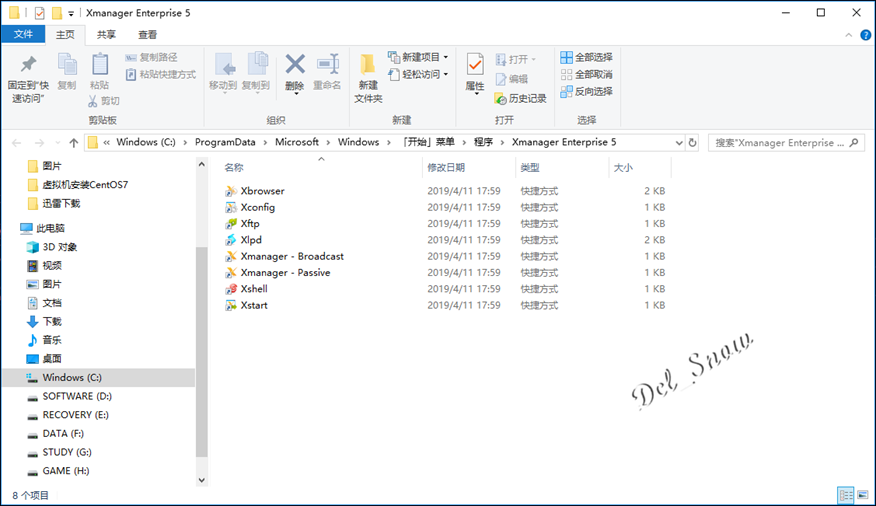
双击打开Xshell:
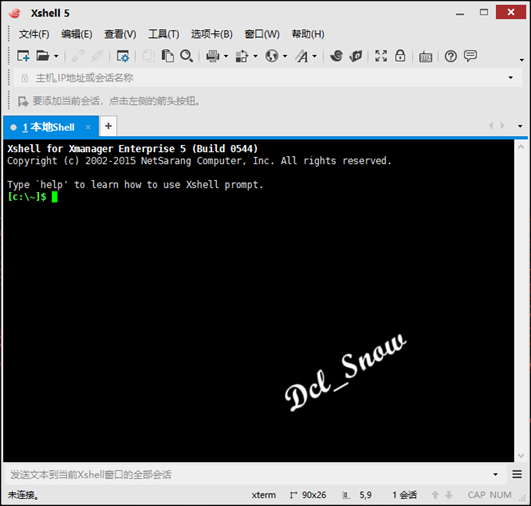
点击“左上角”的新建会话按钮:
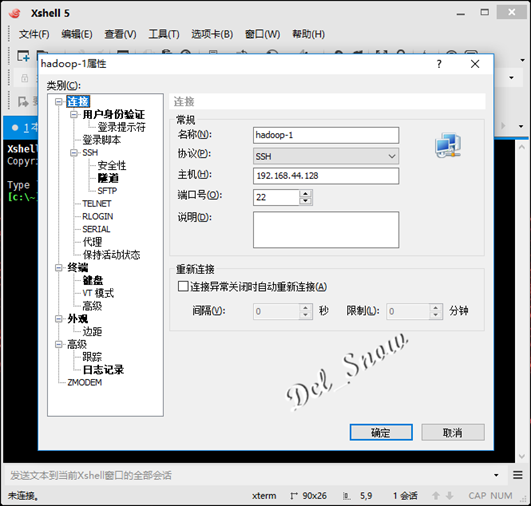
输入服务器主机名称,IP地址,协议默认SSH,点击“确定”,然后就可以连接服务器进行使用了。
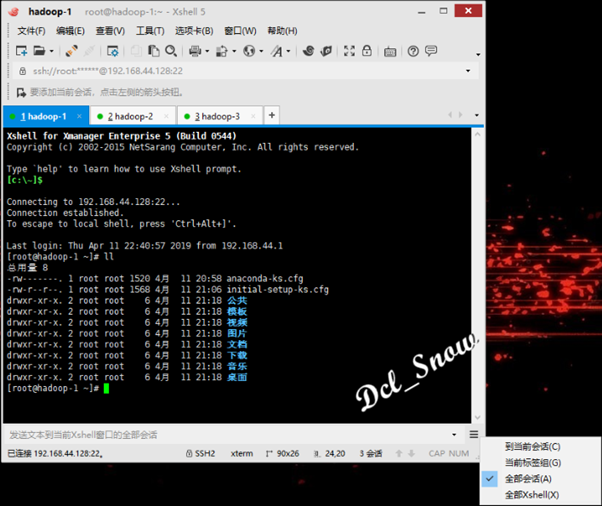
连接好三台服务器后,点击Xshell的右下角的按钮,选择“全部会话”,这样在底部输入框种输入“ll”命令回车,就可以同时在三台服务器上执行命令了。
JDK的安装配置
打开Xshell,连接好三台服务器,在底部“全部会话”输入框输入:
1 # cd /user
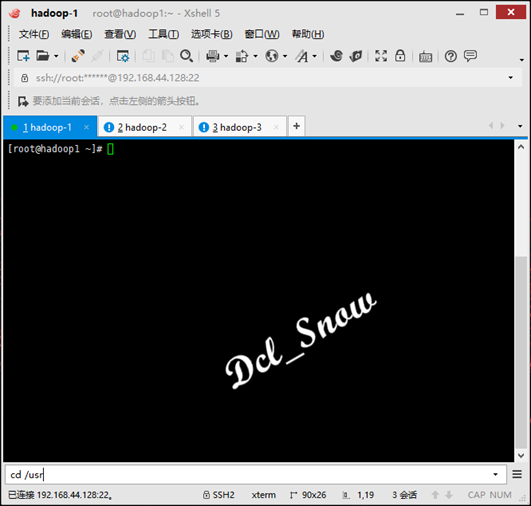
即进入了系统的/usr目录,点击右上方的新建文件传输按钮:
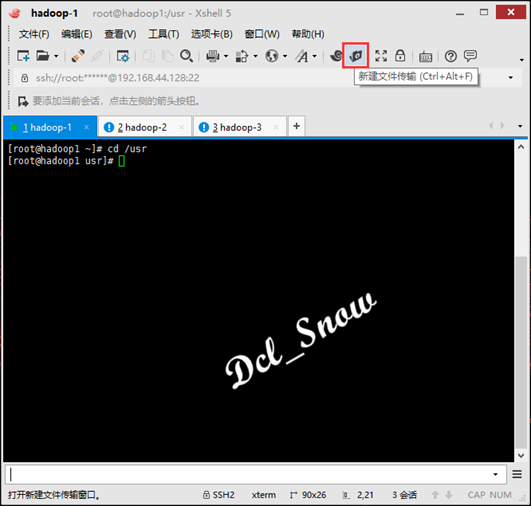
可以快捷打开套件种的Xftp工具:
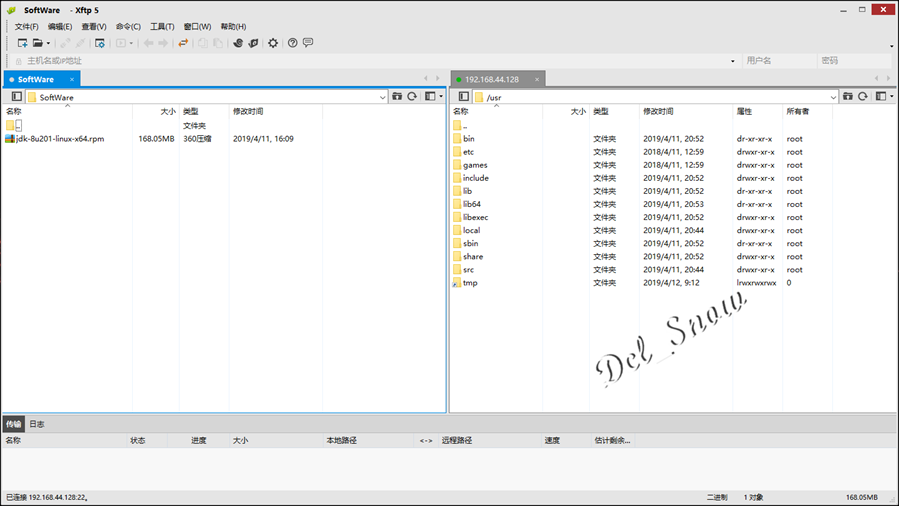
左侧为本机目录,进入JDK安装软件包所在的目录,右侧为虚拟机服务器的/usr目录,双击JDK安装软件包,JDK安装软件包就上传到服务器的/usr目录中:
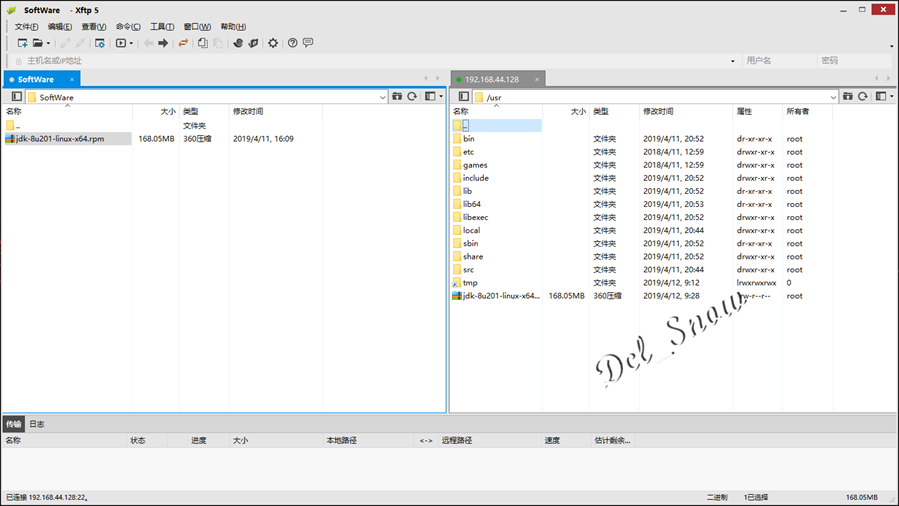
在“全部会话”输入框中输入命令:
1 # rpm -qa | grep openjdk
查看到系统默认安装的openjdk及其版本:
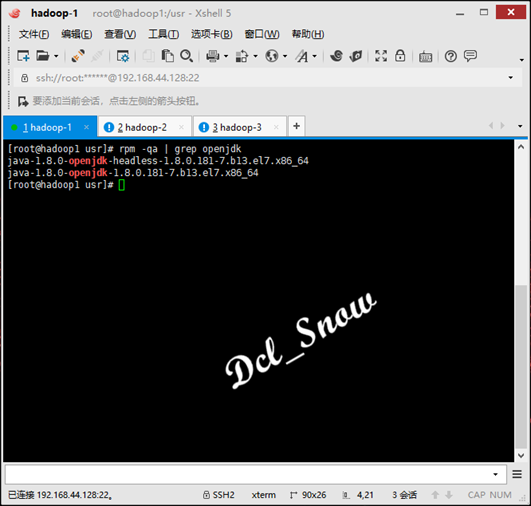
现在删除系统默认的openjdk,在“全部会话”输入框中输入命令:
1 # rpm -qa|grep openjdk|xargs rpm -e --nodeps
执行完成后,再查看结果:
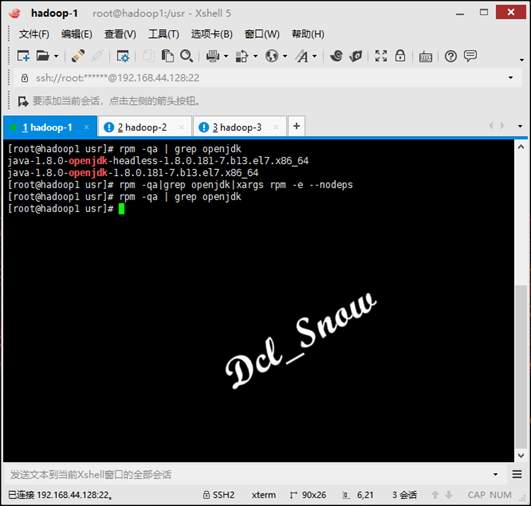
安装下载的JDK软件包,在“全部会话”输入框中输入命令:
1 # rpm -ivh jdk-8u201-linux-x64.rpm
安装过程如下,稍后即可安装完成:
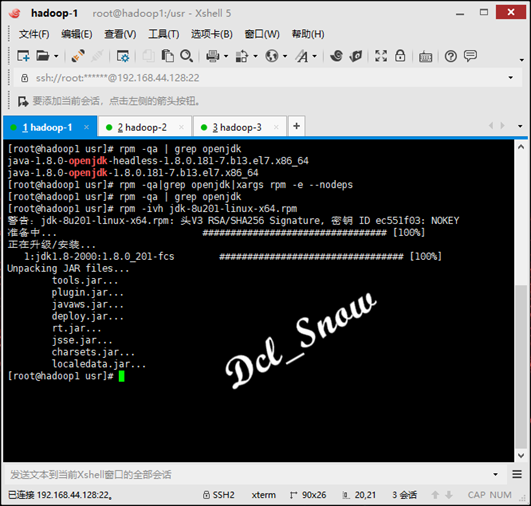
配置环境变量,使用Vim编辑器,输入命令:
1 # vim /etc/profile
打开profile文件:
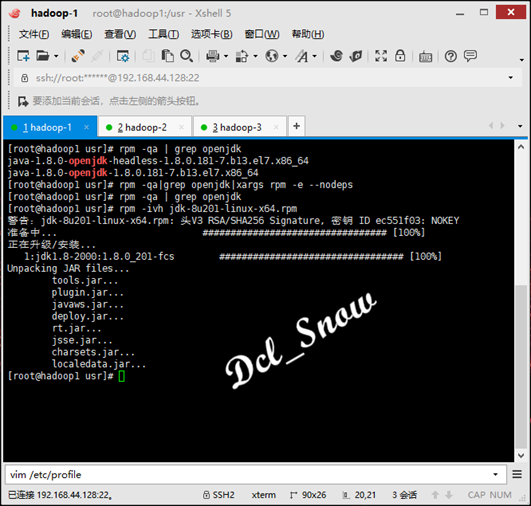
然后分别在每台服务器打开的profile文件中,按下“i”键,即可进入编辑模式,可以输入内容(此处不能使用“全部会话”):
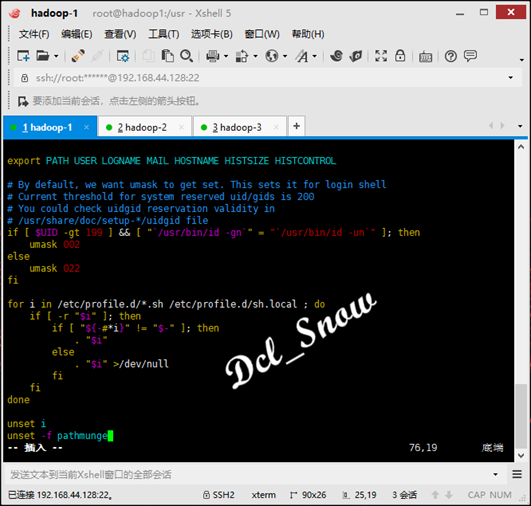
分别在每台服务器的profile文件中的最后,添加如下内容:
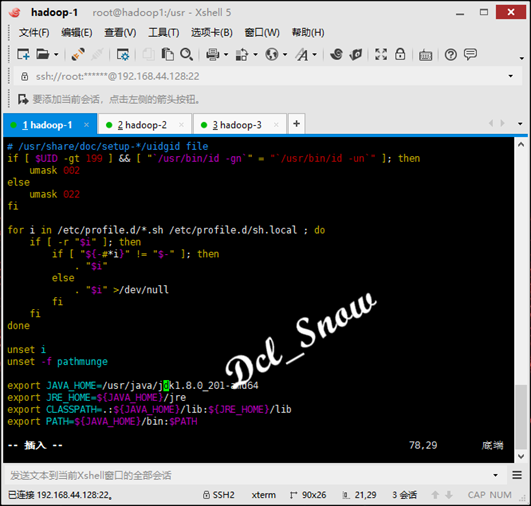
然后分别在每台服务器的编辑模式下,按下按键“ESC”,然后再输入冒号“:wq”,保存退出:
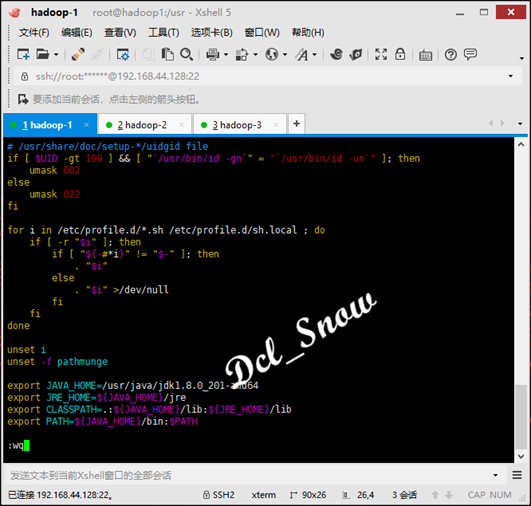
在“全部会话”输入框中执行:
1 # source /etc/profile
可以使刚刚修改的环境变量生效:
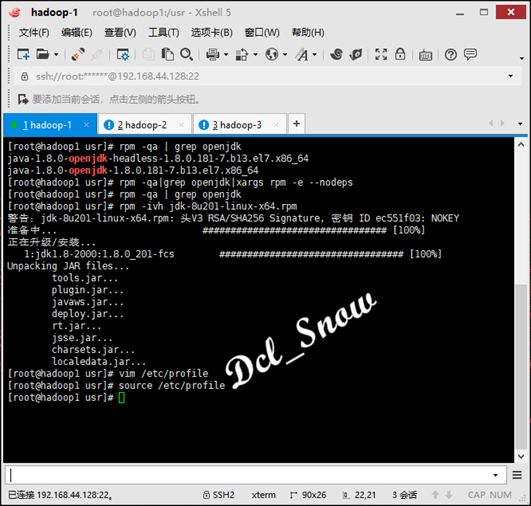
在“全部会话”输入框中执行:
1 # java -version
验证每台服务器上的JDK安装是否成功:
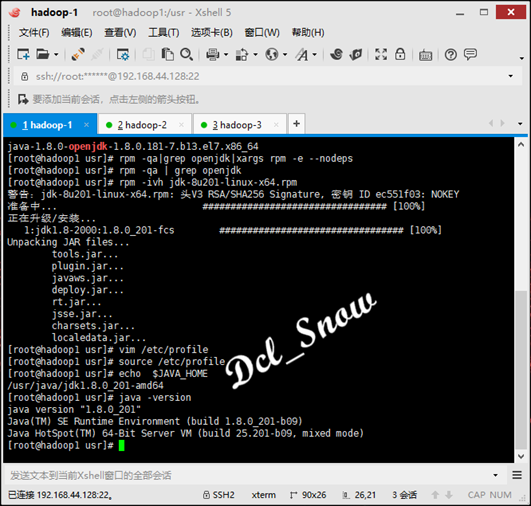
作为自用实验服务器,可以关闭防火墙,首先在“全部会话”输入框中执行命令,
1 # systemctl status firewalld
查看防火墙状态:
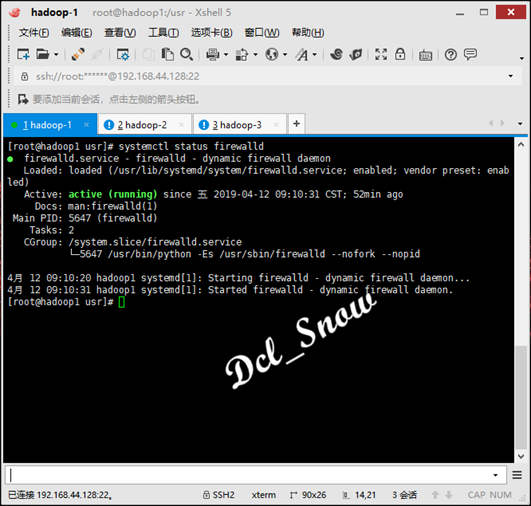
可以看到,高亮的active(running),在“全部会话”输入框中执行命令:
1 # systemctl stop firewalld
将防火墙关闭:
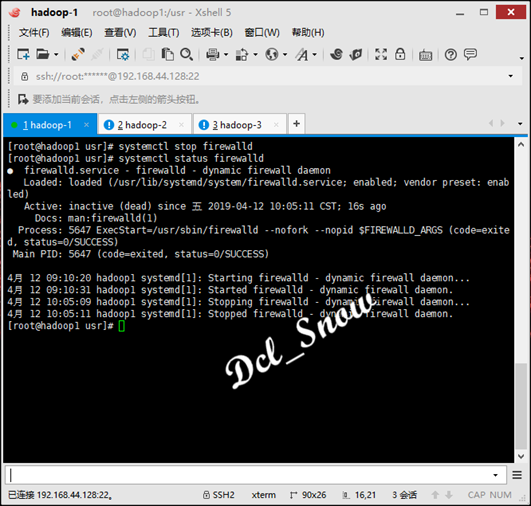
再查看防火墙状态,可以看到active(dead),然后在“全部会话”输入框中执行命令:
1 # systemctl disable firewalld
可以禁用防火墙的开机启动,永久关闭防火墙:
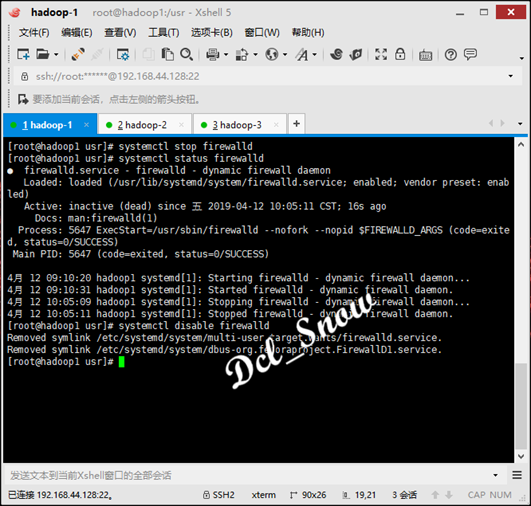
关闭SeLinux:
1 # vim /etc/selinux/config
将SELINUX=enforcing注释掉,另起一行改为SELINUX=disabled:
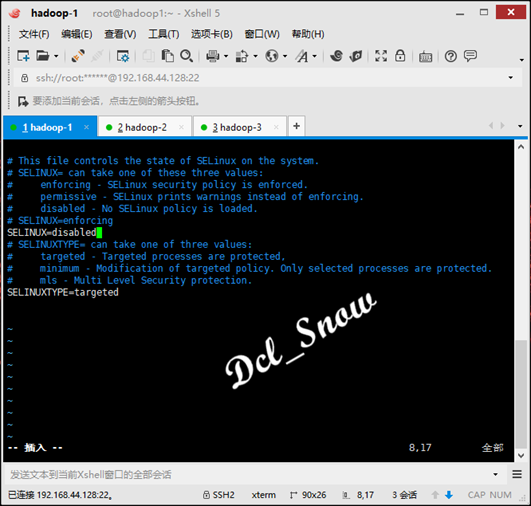
配置IP映射,使得服务器间使用主机名登陆,再“全部会话”输入框中执行:
1 # vim /etc/hosts
分别在每台服务器打开的hosts文件中,添加如下内容:
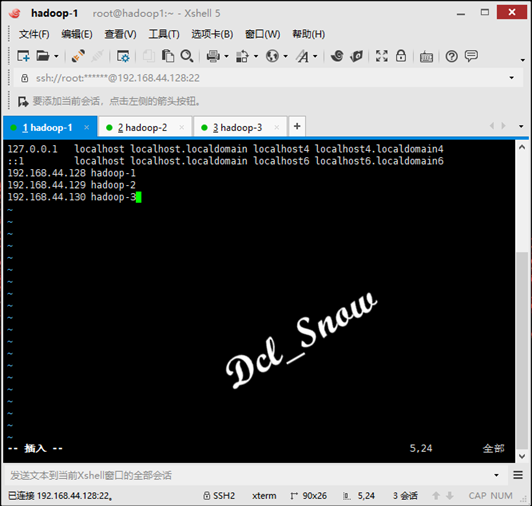
配置免密登录
服务器之间登录,在使用时每次都需要输入登录密码,很不方便,所以
在此配置免密登录。
免密登录的原理是:采用不对称加密算法,生成包含公钥和私钥的密钥对。
公钥:是用来给对方使用,用来加密的。
私钥:是用来给自己使用,用来解密的。
在CentOS系统中使用如下命令产生密钥对:
1 # ssh-keygen -t rsa
在每台服务器上执行命令后,可以不输入任何内容一路回车,产生的结果存放在~/.ssh目录中:
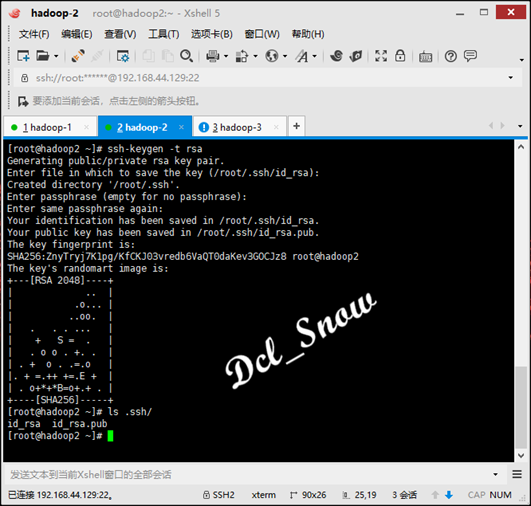
然后使用ssh-copy-id命令将公钥拷贝给**本机和其他两台服务器**,第一次还是要输入密码:
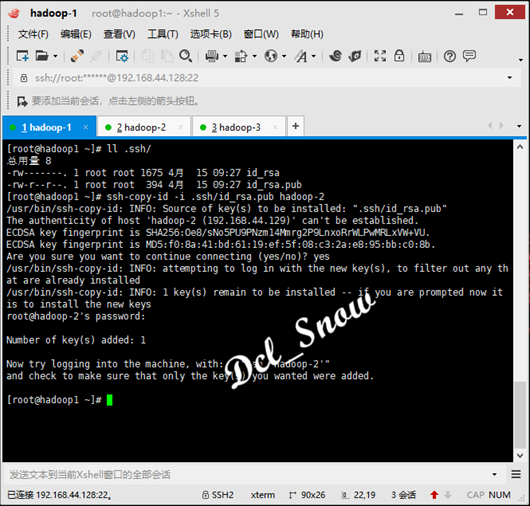
接收到hadoop-1发来的公钥,会保存到~/.ssh/authorized_keyws文件中:
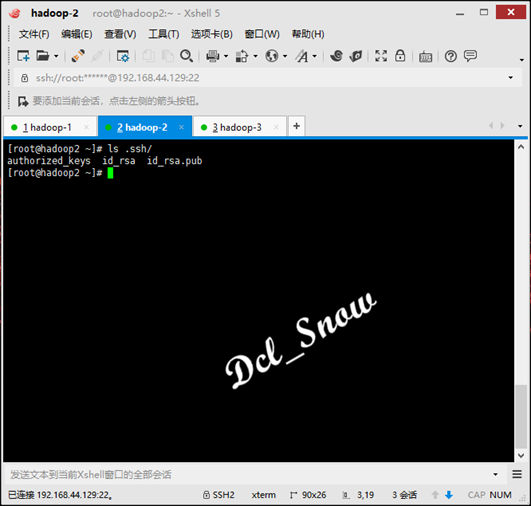
将三台服务器都执行密钥生成操作,并将公钥全部互传到各个服务器,此时即可三台服务器之间相互免密登录了。
VMware Workstation安装CentOS 7和开发环境的更多相关文章
- VMware Workstation安装centos
begin 2020年7月4日16:32:34 今天我们是食神,来做一道菜,名曰VMware Workstation安装centos. 首先我们需要准备好锅和食材. 锅和食材 锅:VMware Wor ...
- VMware Workstation安装centos 6.5详细步骤
转自“http://blog.51cto.com/12496630/2058386” 22.选择分区了,centos新版中使用lvm来分区,我不用过分去计算分区大小,这个模式可以允许用户以后动态调整分 ...
- 使用vmware workstation安装centos 7操作系统
安装步骤 1.点击创建虚拟机,进入新建虚拟机向导,选择自定义,典型:相当于去电脑 旗舰店里店员推荐的是一样,推荐的比一定好,自定义:是手动操作的,没有linux基础最好选择自定义.点击下一步. 2.虚 ...
- 环境篇:VMware Workstation安装Centos7
环境篇:VMware Workstation安装Centos7 1 VMware Workstation安装 CentOS下载地址:http://isoredirect.centos.org/cent ...
- VMware虚拟机安装Centos预安装环境图文教程1
前言: 习惯了微软的各种可视化开发软件环境,突然接触Linux命令式的操作环境,总是会让人有些反感跟抵触的. 经过了几天的研究,发现Linux也并不是那么的深不可测.在配置网站部署环境的时候,系统集成 ...
- CentOS上javaweb开发环境搭建
CentOS上javaweb开发环境搭建 安装jdk yum list java* yum install java-1.7.0-openjdk* -y java -version 安装tomcat ...
- vmware workstation安装教程以及其中出现的错误解决方法
VMware Workstation 安装教程 1 下载好虚拟机,然后运行,点击下一步 2 选择我接受,下一步 3 选择安装的位置,可以自己选择,也可以默认不更改,这个无影响(图中I:\下面的VM ...
- 在VMware上安装centos
Windows,VMware和Centos三者的关系 VMware安装.centos安装 在 VMware 上安装 CentOS 第 1 步:打开 VMware,点击创建新的虚拟机 第 2 步:选择典 ...
- VWware Workstation 安装CentOS系统
VWware Workstation 安装CentOS系统 下载CentOS系统镜像: 官方地址:https://www.centos.org/download/mirrors/ 在此可选择华为云服务 ...
随机推荐
- ImageLoader实现图片异步载入
ImageLoader是一个广泛使用的图片库,在向网络请求图片时.使用imageView和smartView常会产生outofmemory错误,这时ImageLoader能够起到非常大的作用.主要有例 ...
- jupyter环境的安装
1,什么是jupyter notebook? 简介:jupyter notebook是基于网页的用户交互计算机的应用程序,其可被用于全过程计算:开发,文档编写,运行代码,和展示结果 简而言之,Jupy ...
- 问题:IIS部署 MVC项目 (autofac) 错误解决
http://www.cnblogs.com/yelaiju/p/3375168.html Could not load file or assembly 'System.Core, Version= ...
- 分页语句-取出sql表中第31到40的记录(以自动增长ID为主键)
sql server方案1: id from t order by id ) orde by id sql server方案2: id from t order by id) order by id ...
- chrome浏览器世界之窗浏览器的收藏夹在哪?
今天心血来潮,用一个查重软件删除重复文件,结果把chrome浏览器和世界之窗浏览器的收藏夹给删除了,导致我保存的好多网页都没有了,在浏览器本身和网上都没有找到这两个浏览器默认的收藏夹在哪个位置,只好用 ...
- Why Do Microservices Need an API Gateway?
Why Do Microservices Need an API Gateway? - DZone Integration https://dzone.com/articles/why-do-micr ...
- u-boot支持LCD显示(基于TQ2440)【转】
本文转载自:http://www.cnblogs.com/pengdonglin137/p/4633877.html u-boot支持LCD显示(基于TQ2440) 阅读目录(Content) 平 ...
- UVA796 Critical Links —— 割边(桥)
题目链接:https://vjudge.net/problem/UVA-796 In a computer network a link L, which interconnects two serv ...
- Android vector 标签 pathData 详解
转载地址:http://www.jianshu.com/p/a3cb1e23c2c4#rd Android Support Library 23.2 出来以后,在Android 5.0(API级别21 ...
- HTTP网络请求原理 (三) 简单模拟HTTP服务器
HTTP实际上是基于TCP的应用层协议,它在更高的层次封装了TCP的使用细节,是网络请求操作更为易用. TCP连接是因特网上基于流的可靠连接,它为HTTP提供了一条可靠的比特传输管道. 从TCP连接一 ...
